Android’den Android’e Nasıl Veri Aktarılır – En İyi 4 Yol
Eski Android cihazınıza yıllardır sahip misiniz ve yükseltme zamanı mı geldi? İşte en iyi 4 çözüm Android’den Android’e veri aktarma. Samsung Galaxy Note 8, S7, S8 gibi parlak bir Android cihaz edinmek heyecan verici bir şey ama aynı zamanda sizi hayal kırıklığına uğratıyor. Android, SD karta kolay erişim sunsa da, uygulamalar ve SMS gibi verileri Android’den Android’e toplu olarak aktarmayı yine de zor buluyorsunuz. Bu konuda kafa yoruyor musun? Merak etme. İşte size bir şans. Tek ihtiyacınız olan profesyonel bir transfer aracı vermek, DrFoneTool – Telefon Transferi her şeyi bir telefondan diğerine aktarmak için. Bu makaleyi okuyun ve nasıl yapılacağını öğreneceksiniz Android’den Android’e veri aktarma kolay ve hızlı.
- Tek Tıklamayla Android’den Android’e veri aktarın
- Android’i Android’e taşımak için Google Yedekleme
- Bluetooth ile Android’den Android’e Veri Aktarın
- Android’den Android’e nasıl aktarılacağı hakkında ipuçları
Bölüm 1. Tek Tıklamayla Android’den Android’e nasıl veri aktarılır
Google, Facebook, Twitter gibi hesaplara giriş yaptığınızda, içindeki kişiler de aktarılacaktır. Bu nedenle, onları aktarmak isteyip istemediğinizden emin olun. Değilse, Android’den Android’e aktarımdan önce hesaplarda oturum açmayın. DrFoneTool, uygulamalar, kişiler, mesajlar, videolar, müzik, fotoğraflar, takvim, hatta WhatsApp sohbetleri vb. dahil olmak üzere Android’den Android’e her şeyi aktarabilir. Android’den Android’e nasıl veri gönderileceğini açıkça öğrenmek için aşağıdaki adımları izleyin.
1 Adım. Android’den Android’e aktarım Aracını çalıştırın
İlk şey, bilgisayarınıza DrFoneTool’u kurmak ve çalıştırmaktır. Birincil penceresi göründüğünde, Telefon Transferi Veri aktarımını başlatmak için

2 Adım. Her İki Android Cihazı da Bağlayın
İki Android cihazınızı USB kablolarıyla bilgisayara bağlayın. Tanıdıktan sonra, Android cihazlarınız pencerenin her iki tarafında da listelenecektir.

3 Adım. Kişileri, Fotoğrafları, Videoları, Müzikleri, SMS’leri, Çağrı Kayıtlarını, Takvimi ve Uygulamaları Android’den Android’e Aktarın
İki Android telefon arasında aktarabileceğiniz tüm içerikleri görüntüleyin. Aktarmak istemediğiniz herhangi bir içeriğin işaretini kaldırabilirsiniz. Ardından, dosyaları Android’den başka bir Android Telefona hızlı bir şekilde aktarmak için Aktarımı Başlat’ı tıklayın.

Bu kadar. Tüm verilerinizi Android’den Android’e aktarmak kolay değil. Denemek DrFoneTool – Telefon Transferi Android dosyalarını yeni Android telefonunuza aktarmak için ücretsiz. En iyi Android’den Android’e veri aktarım aracıdır. Bununla beraber, Android’den Android’e her şeyi aktarabilirsiniz.
Bölüm 2. Google Yedekleme ile Her Şeyi Android’den Android’e Aktarma
Telefonu her değiştirdiğinizde Android’den Android’e veri aktarımı gibi şeylere çok fazla zaman harcamayı kimse sevmez. Hızlı ve acısız bir şekilde aktarmak istiyorsanız, Google Yedekleme yöntemini kullanarak verileri Android’den Android’e nasıl aktaracağınızı açıklayan en iyi şey burada. Google’ın, eski cihazınızdaki tüm öğelerinizi almanın ve Google Yedekleme’yi kullanarak yeni cihazınıza eklemenin hâlâ birçok yolu vardır.
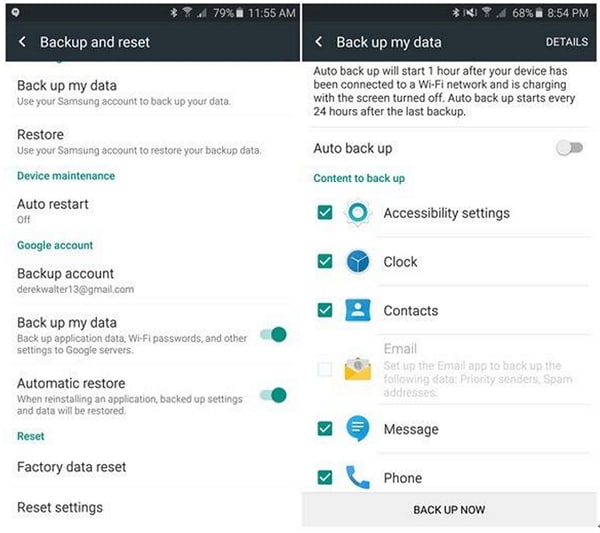
Yedeklemeyi almadan önce yapmanız gereken ilk şey, Google hesabınızı kullanarak Android telefonda oturum açmaktır. Ayar menüsünde Yedekleme ve sıfırlama modunu aramanız gerekir. Her ikisi de google hesabınızda çevrildiğinden, yedekleme verileriniz ve otomatik geri yüklemeniz olduğundan emin olun. Google sunucunuz şifrenizi hatırlayacaktır, bu nedenle her oturum açtığınızda şifreyi yeniden girmenize gerek kalmaz. Google, Android cihazlarla gerçekten çok iyi bir şekilde senkronize olur.
Bölüm 3. Bluetooth ile Android’den Android’e Nasıl Veri Aktarılır
Kullanıcılar yeni bir Android cihazı kurarken kendilerini iyi hissederler. Ancak, verilerinizin hassas olduğunu da biliyoruz, bu nedenle sizi rahatsız edecek bir şey, nasıl yapılacağıdır. Bluetooth kullanarak Android’den Android’e veri aktarma. Merak etme. İşte sadece Bluetooth kullanarak tüm verileri güvenli bir şekilde aktarmanıza yardımcı olacak kolay bir yol. Her iki cihazı da bağlamanız ve Bluetooth’u etkinleştirmeniz gerekir.

Bu, fotoğraflar, videolar, şarkılar ve diğer dosyalar gibi verileri aktarmak için en iyisidir. Cihazı keşfetmeniz ve kablosuz Bluetooth veri alışverişi yöntemiyle bağlamanız gerekir. Hedef cihazınızın cihazın varlığını algılamasına ve aralarında bağlantı kurmaya çalışmasına izin verin. Her iki cihaz da Bluetooth ile eşleştirildiğinde, dosyalar, şarkılar, zil sesleri, fotoğraflar ve videolar içeren verileri değiştirin. Bluetooth’un metin mesajlarını, kişileri, arama geçmişini veya Uygulamaları aktaramadığını unutmayın.
Bölüm 4. Android’den Android’e nasıl aktarılacağına dair ipuçları
Yeni bir cihaz satın aldığınızda, Kişiler, SMS, Fotoğraflar, Müzik, Uygulamalar ve diğer belgeler gibi verilerinizi farklı yöntemlerle aktarmanız kesinlikle gerekir. Cihaz verileriniz ayrıca Android akıllı telefonlardan iPhone’a veya tam tersi şekilde aktarılabilir. Verileri aktarmanın hızlı ve kolay bir yoluna ihtiyacınız varsa, DrFoneTool – Telefon Aktarımı ile deneyebilirsiniz. Burada ayrıca herhangi bir kısıtlama olmaksızın kolayca kullanılabilecek birkaç farklı yolun bir listesi var.
Android’den Android’e Kişileri Aktar
Kişileri aktarmak en önemli şeydir, her bir kişiyi elle kopyalamanın zahmetli süreciyle yüzleşmenize gerek olmadığı zaman gelmiştir. Artık kişileri bulut senkronizasyonu ile birlikte daha kolay aktarabilirsiniz. Kişilerinizi güncel tutmanın ve Google hesabınızla senkronize etmenin en kolay yollarından biridir. Kişileri aktarın ve kayıtlı hesapta senkronize edin. Benzer şekilde, yeni bir cihaz satın aldığınızda, yeni cihazınızda Google hesabınızı açın ve bu hesaptaki kayıtlı tüm kişileri yeni cihazınıza kopyalayın.
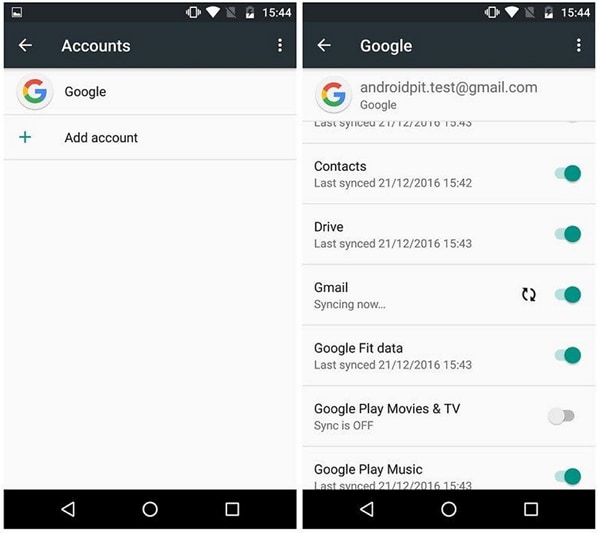
Android’den Android’e SMS aktarın
XML dosya formatında saklanan tüm SMS’leri geri yükleyip aktarabilen bu ücretsiz SMS yedekleme uygulamasını kullanarak artık eski SMS’lerinizi Android cihazınıza kolayca aktarabilir ve ardından doğrudan yeni Android cihazlarınıza gönderebilirsiniz. Burada, birbirine bağlandığında Android’den Android’e nasıl kolayca aktarılacağını açıklayan ve SMS mesajlarını geri yüklemenize yardımcı olan bir yedekleme uygulaması kullandık. Bu uygulamanın, hangi SMS’in zaten var olduğuna ve hangisinin iki kez içe aktarıldığına dikkat etmeyeceğini unutmayın. Bunun yerine, bu sorunu çözmenize yardımcı olan MobileTrans tek tıklama uygulamasını kullanabilirsiniz.

Fotoğrafları Android’den Android’e Aktar
Android’den Android’e kolayca aktarma konusunda size yardımcı olabilecek DrFoneTool – Telefon Aktarımı’nı kullanabilirsiniz. Aracı yüklemeniz, cihazınızı bağlamanız ve fotoğraflar, filmler ve diğer dosyalar gibi verilerinizi doğrudan Android’den diğer Android cihazlarla paylaşmanız yeterlidir. Ücretsiz dene.

Android’den Android’e Müzik Aktar
Hepimiz müziği severiz ve müziği kendi seçimimize göre topladık. Çoğunlukla, akıllı telefonunuzu bağladıktan sonra bilgisayarınızda görünen MP3 dosyalarını saklarız. Bir mac kullanıcısıysanız veya bu dosyaları bilgisayarınıza kaydeden Bluetooth Dosya Aktarımı kullanıyorsanız öncelikle Android Dosya Aktarımı uygulamasını indirmeniz gerekir ve ardından başka bir cihaza aktarabilirsiniz. Bunun yerine, yalnızca birkaç tıklamayla Android’den Android’e her şeyi nasıl aktaracağınızla ilgili sorununuzu kolayca çözebilen MobileTrans aracını kullanabilirsiniz.

Uygulamaları Android’den Android’e Aktar
Eski telefonunuzdan yeni bir cihaza aktarmanız gereken birçok uygulama var, ancak burada Android’den Android uygulamalarına nasıl kolayca aktarılacağını açıklayan ve root gerektirmeyen bir Helyum yedekleme aracımız var. Ücretsiz deneme sürümüyle gelen aracı aktarabilir ve ayrıca SD kart ve PC’yi destekler. Yedeklemeyi otomatik olarak planlayabilir ve Android cihazlarınızı senkronize edebilirsiniz.
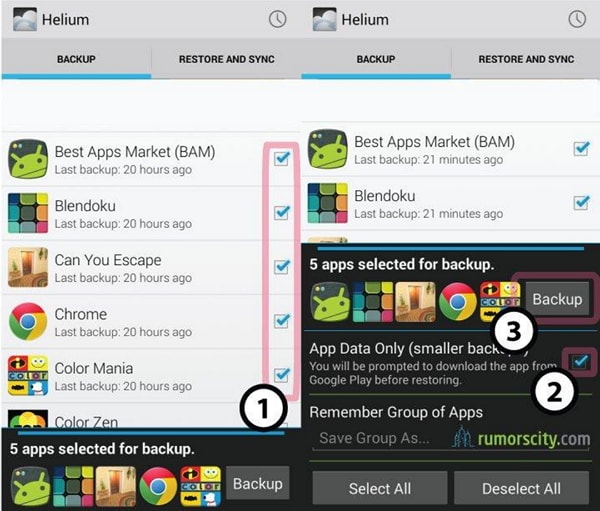
Umarım nasıl anlayacağınızı anlatabilmişizdir her şeyi Android’den Android’e aktarın üçüncü taraf araçları kullanma. Hepsi bir arada araç olarak çalışan ve kişiler, SMS, Fotoğraflar, Müzik, Videolar, Uygulamalar vb. dahil olmak üzere tüm verilerinizi yalnızca birkaç tıklamayla aktaran DrFoneTool – Telefon Aktarımı kullanmanızı öneririz.
Neden indirmiyorsunuz bir deneyin? Bu kılavuz yardımcı olduysa, arkadaşlarınızla paylaşmayı unutmayın.
En son makaleler

